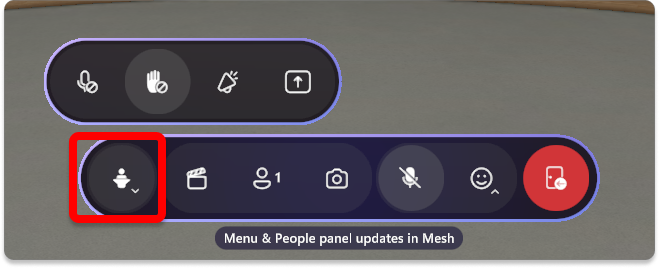Overzicht van Mesh-gebeurtenissen
Gebeurtenissenervaringen in Microsoft Mesh kunnen sterk variëren, wat betreft hun uiterlijk, gevoel en gebruiksvoorbeeld. Gebruik de standaardomgevingen en -objecten om gebeurteniservaringen uit te voeren of aangepaste omgevingen en inhoud te maken om bedrijfsevenementen nog meer te cureren.
Maak de gebeurtenis in mesh op het web, pas deze aan in de Microsoft Mesh-app, maak een sjabloon om uw aanpassingen in de toekomst opnieuw te gebruiken en gebruik de krachtige suite met hulpprogramma's om deze te produceren.
Mesh ophalen
Teams-vergaderingen meeslepend maken
Als u uw Teams-vergaderingen meeslepend wilt maken, leert u hoe u aan de slag gaat met insluitende ruimten in Teams-vergaderingen.
Mesh-gebeurtenissen hosten of eraan deelnemen
Als u wilt deelnemen aan Mesh-evenementen met maximaal 330 personen en gebruik wilt maken van hosthulpprogramma's voor ervaringen zoals gemeentehuizen, onboarding of alle handen in uw geüploade omgevingen, gebruikt u Mesh voor uw apparaat of de Mesh-app in Teams.
| App &-apparaat | Downloaden |
|---|---|
| Mesh voor Windows | Microsoft Mesh downloaden - Microsoft Store-apps |
| Mesh voor Meta Quest | Microsoft Mesh downloaden in Meta Meta Store |
| Mesh in Teams voor Windows & Mac | Momenteel beschikbaar voor Mesh TAP-deelnemers |
Belangrijkste mogelijkheden van Mesh-gebeurteniservaringen
Gebeurtenissen met één versus meerdere vergaderruimten: Evenementen in een eenpersoonskamer kunnen maximaal 16 personen hosten. Voor grotere evenementen worden deelnemers gegroepeerd in 16 persoonskamers om de optimale ervaring voor alle gebruikers te bieden.
Uitzenden in multiroom-evenementen: Verzend maximaal vijf host-avatars of avatars van deelnemers naar alle deelnemers in alle ruimten tegelijk om ervoor te zorgen dat alle deelnemers de uitgezonden avatar kunnen horen en volgen.
Hulpprogramma's voor gebeurtenisproductie: Beheer de objecten en inhoud die u toevoegt om een insluitende ervaring te organiseren.
Ruimtelijke audio: Ruimtelijke audio biedt directionaliteit en afstand tot interacties in Mesh, waardoor meerdere kleine groepsdiscussies op dezelfde plaats kunnen plaatsvinden.
Meerdere gebeurtenisrollen: Wijs rollen aan, zoals mede-organisator en deelnemer, om op te geven wie gebeurtenissen met u mag aanpassen en wie niet.
Sjablonen: Sla alle aanpassingen die u in een omgeving aanbrengt op zodat een sjabloon opnieuw kan worden gebruikt in toekomstige gebeurtenissen.
Aangepaste omgevingen: Maak aangepaste interactieve ervaringen in Unity met de Mesh-toolkit, waarbij u omgevingen ontwerpt en ontwikkelt die het beste aansluiten bij de behoeften van uw bedrijf.
Gebeurtenisstroom
Gebeurtenissen in Mesh moeten bekend zijn voor de meeste organisaties die met Microsoft Teams werken met de toegevoegde stap van aanpassing. Dus maken, aanpassen en hosten:
Een gebeurtenis maken in mesh op het web: Begin met Mesh op het web om uw evenement te maken of te bewerken, deelnemers uit te nodigen en Mesh-werelden te beheren.
De gebeurteniservaring aanpassen en opslaan in de Mesh-app: Pas uw gebeurtenis ten minste 30 minuten voor de begintijd aan om tekst-, video- en/of schermshareobjecten toe te voegen en uw omgeving voor te bereiden op uw gebeurtenis.
Sjabloon maken (optioneel): Sla uw aanpassingen op in een sjabloon om opnieuw te worden gebruikt in toekomstige gebeurtenissen.
Produceer uw evenement in Mesh: Maak gebruik van een set hulpprogramma's om deelnemers te beheren en de objecten te beheren die u aan uw omgeving hebt toegevoegd.
Uw gebeurtenis maken in mesh op het web
Maak een gebeurtenis in mesh op het web en nodig deelnemers uit. Na het maken zien deelnemers de gebeurtenis in hun agenda's in Microsoft Teams en Outlook.
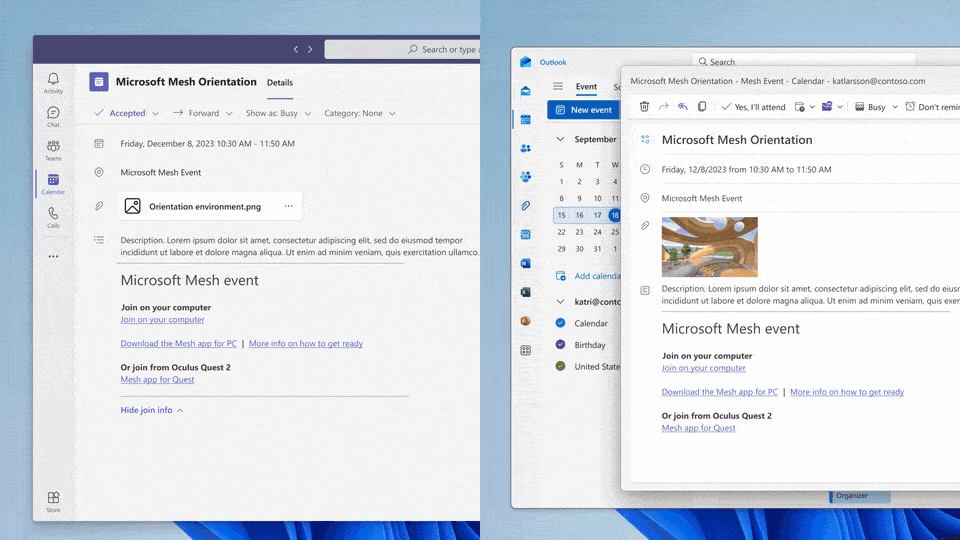
Uw gebeurtenis aanpassen
U kunt de omgeving voor gebeurtenissen aanpassen en de omgeving aanpassen om opnieuw te worden gebruikt in sjablonen voor gebeurteniservaring. Of het nu een standaardomgeving of een aangepaste omgeving is, gebruik de Mesh-editor in de menubalk om insluitende ervaringen aan te passen aan de unieke behoeften van uw gebeurtenis, zonder een regel code te schrijven.
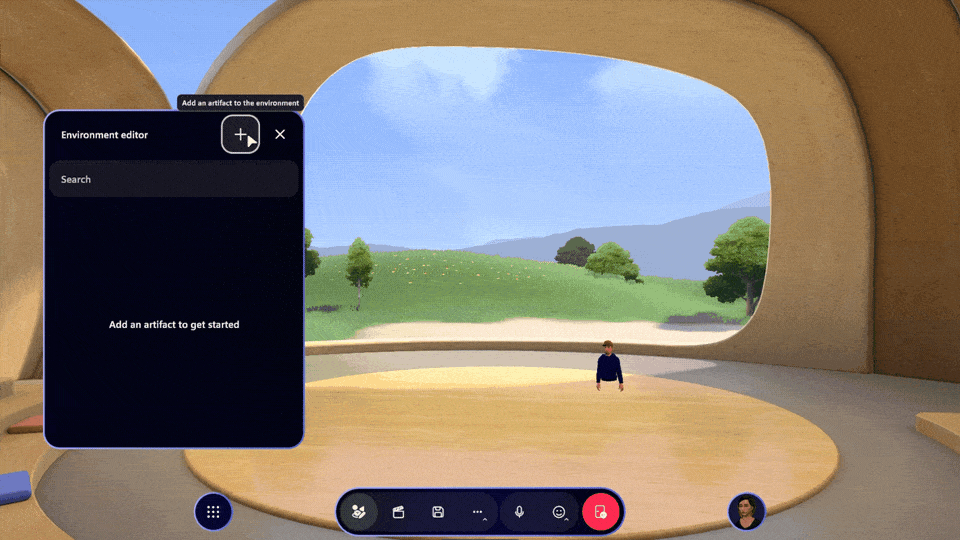
De kracht van Mesh wordt echt duidelijk wanneer u uw gebeurtenis aanpast door objecten toe te voegen aan uw omgeving vóór de begintijd van de vergadering. Voeg tekst, videospelers of een scherm met schermshares toe die tijdens de run-of-show kunnen worden beheerd om deelnemers te betrekken en te verrassen. Deze aanpassingen kunnen vervolgens worden opgeslagen als in een sjabloon, zodat iedereen in de organisatie deze opnieuw kan gebruiken.
Aangepaste omgevingen en objecten
Naast de standaardomgevingen die kunnen worden aangepast met objecten, kunt u Unity en de Mesh-toolkit gebruiken om aangepaste omgevingen en rijke inhoud te maken die kan worden gebruikt in gebeurteniservaringen. Zie de documentatie Uw reis voor ontwikkelaars kiezen om aan de slag te gaan voor meer informatie over het maken van aangepaste omgevingen en objecten.
Uw sjabloon maken
Zodra u uw gebeurtenis hebt aangepast, slaat u deze op als een sjabloon om opnieuw te worden gebruikt in toekomstige gebeurtenissen.
Zie Sjabloon maken voor meer informatie.
Uw gebeurtenis produceren
Wanneer het tijd is voor uw evenement, kunt u deelnemen aan Mesh en gebruikmaken van een set hosthulpprogramma's , zoals Dempen, Handheffen, Megafoon, Uitzending en Screenshare die toegankelijk zijn via de menubalk (zie hieronder) om deelnemers te beheren en uw gebeurteniservaring te beheren.